怎么给Excel文档单元格添加删除线
Excel是现在十分常用的文件类型之一,有些新用户不知道怎么给Excel文档单元格添加删除线,接下来小编就给大家介绍一下具体的操作步骤。
具体如下:
1. 首先第一步先打开电脑中的Excel文档,接着根据下图箭头所指,按照需求选中单元格数据。

2. 第二步根据下图箭头所指,依次点击【开始-条件格式-管理规则】选项。

3. 第三步在弹出的窗口中,根据下图箭头所指,点击【新建规则】选项。
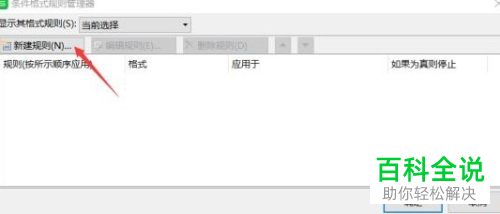
4. 第四步根据下图箭头所指,先点击【使用公式确定单元格的格式】,接着在方框中输入【=$l3=”删除”】,然后点击【格式】选项。

5. 第五步在弹出的菜单栏中,根据下图箭头所指,先勾选【删除线】,接着点击【确定】选项。
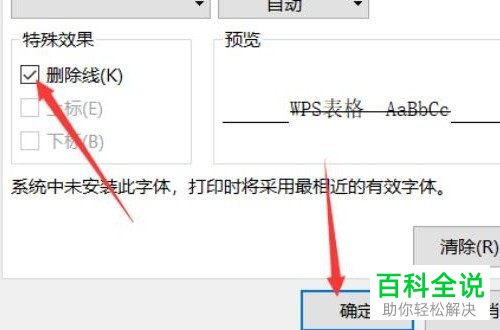
6. 最后退回文档,根据下图所示,成功添加删除线。
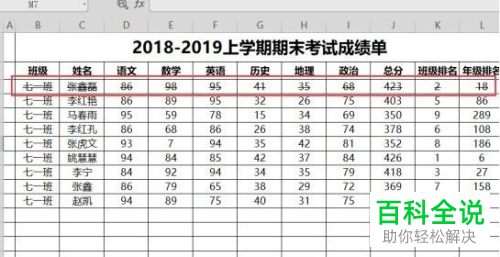
以上就是怎么给Excel文档单元格添加删除线的方法。
赞 (0)

